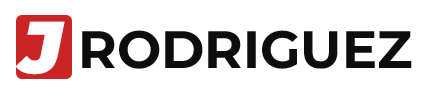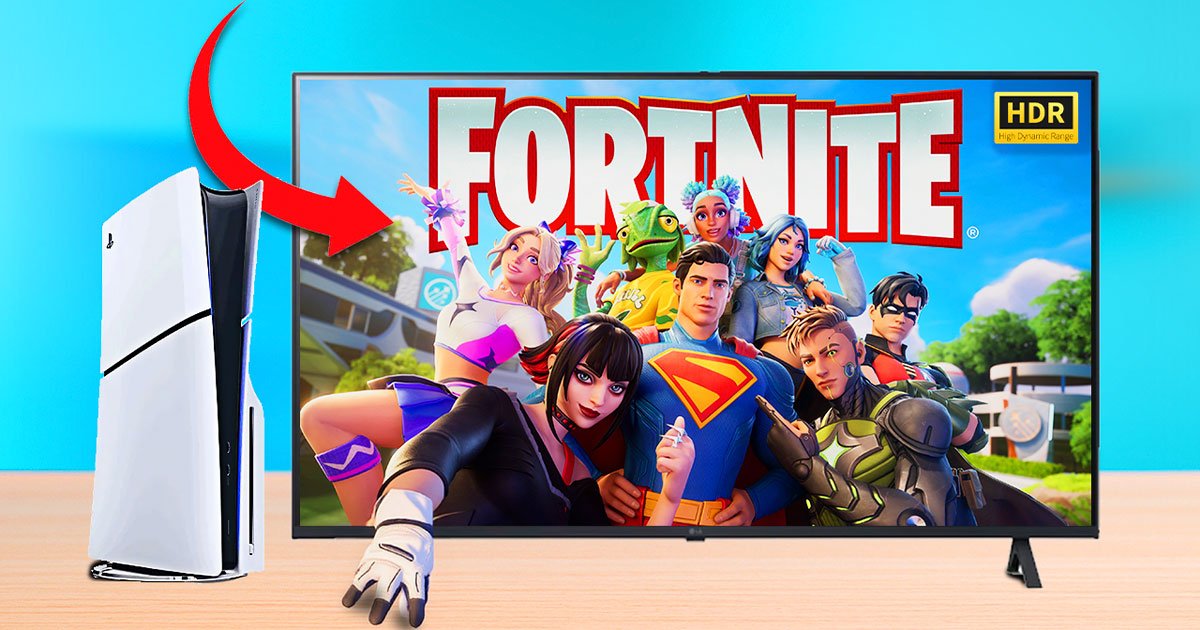
Cómo Jugar Fortnite en PS5: Trucos y Configuraciones Clave
Muchos jugadores creen que Fortnite en PS5 ya viene listo para aprovechar todas las funciones de la consola, pero no es así. Si quieres vivir la experiencia completa, con los gatillos adaptativos del DualSense, vibración háptica y configuraciones que de verdad mejoran tu partida, necesitas ajustar algunas cosas por tu cuenta.
En esta guía te voy a mostrar paso a paso cómo activar los gatillos adaptativos en Fortnite para PS5, qué ventajas y desventajas tienen, y qué configuraciones puedes usar para sacarle todo el jugo al juego. Esto lo he probado yo mismo en mis partidas, así que te voy a hablar desde la experiencia.
Primeros pasos para jugar Fortnite en PS5
Lo primero que tienes que saber es que los gatillos adaptativos no se activan solos. Aunque tengas una PS5 y estés jugando Fortnite, esta función está deshabilitada por defecto dentro del juego. Y sí, eso explica por qué muchas veces el mando no vibra distinto según el arma.
Para activarlos necesitas entrar en la configuración de Fortnite:
- Abre Fortnite en tu PS5.
- Ve al menú de Configuración.
- Entra en la sección Controles.
- Busca la opción Feedback háptico o gatillos adaptativos.
- Actívala y guarda los cambios.
Tan simple como eso. A partir de aquí, cada arma tendrá una sensación distinta al disparar. Una escopeta se sentirá pesada, con mayor resistencia, mientras que una pistola será más ligera. Este detalle parece pequeño, pero cambia totalmente la forma en la que vives cada partida.
Trucos de Fortnite en PS5
Una vez que actives esta opción, la jugabilidad da un salto. Estos son algunos trucos que he probado personalmente para sacarle ventaja:
- Prueba distintas intensidades de gatillo. Entra al menú principal de la PS5 → Ajustes → Accesorios → Mandos. Aquí puedes elegir la intensidad en bajo, medio o alto. Yo recomiendo empezar en medio y luego ajustar a tu gusto.
- Combínalo con la vibración háptica. No es solo cuestión de resistencia, también puedes configurar la vibración para que acompañe la sensación del disparo.
- Usa los gatillos para identificar armas. Con práctica, solo por la resistencia sabrás si tienes una escopeta o un fusil equipado, incluso antes de mirar la pantalla.
- Aprovecha para entrenar puntería. Al tener resistencia real, mejorarás tu control en enfrentamientos de corta y larga distancia.
Esto es un plus de realismo que otros jugadores podrían estar desaprovechando.
Mejores configuraciones de Fortnite en PS5
Aquí es donde la cosa se pone interesante. Fortnite en PS5 tiene mucho margen para mejorar tu experiencia si tocas los ajustes adecuados. Veamos cuales son:
Configuración de sensibilidad y mando
La sensibilidad es clave en un shooter. Aunque cada jugador tiene su estilo, estas son configuraciones que me han funcionado y que recomiendo probar:
- Sensibilidad de apuntado: 6 – 7 (para un balance entre rapidez y control).
- Construcción rápida: Activa el “colocador turbo” para ahorrar tiempo en competitivo.
- Asignación de botones: Usa configuraciones alternativas para poner la construcción en un botón cómodo.
Lo importante es que no copies al 100% los settings de un pro. Empieza por un rango medio y ajústalo hasta sentir que es natural para ti.

Ajustes gráficos en Fortnite
Fortnite en PS5 se ve genial, pero puedes optimizarlo aún más:
- Modo Rendimiento (120 FPS): Si tu monitor o tele soporta 120 Hz, activa esta opción en los ajustes de vídeo. La diferencia se nota muchísimo en la fluidez.
- Brillo y HDR: Ajusta hasta que los negros sean profundos pero no pierdas detalle en zonas oscuras. Esto mejora mucho en mapas nocturnos.
- Sincronización vertical: Apágala si quieres reducir input lag.
Cómo activar Fortnite a 120 FPS en PS5
Este es uno de los puntos más buscados por jugadores competitivos. Para activarlo:
- Ve a Configuración de la PS5.
- Entra a Pantalla y Vídeo.
- Activa la opción de Salida de 120 Hz.
- Dentro de Fortnite, ve a los Ajustes de vídeo y activa el modo 120 FPS.
Eso sí, necesitas un monitor compatible con 120 Hz. Si juegas en una TV normal de 60 Hz, no notarás diferencia.
Ventajas y desventajas de los gatillos adaptativos en Fortnite
No todo es perfecto, y aquí quiero ser transparente.
Ventajas:
- Te dan un realismo increíble.
- Hacen que cada arma se sienta única.
- Te ayudan a meterte más en la partida.
Desventajas:
- Pueden cansar si juegas mucho tiempo seguido.
- En competitivo, algunos prefieren desactivarlos porque ralentizan disparos rápidos.
- No todos los jugadores se acostumbran fácilmente.
Yo los disfruto porque busco experiencia inmersiva, pero si eres un jugador competitivo que prefiere rendimiento sobre todo, quizás quieras desactivarlos.
Configuraciones recomendadas para competitivo en PS5
Si quieres sacarle el máximo provecho a Fortnite en PS5 dentro del competitivo, estas son las configuraciones más recomendadas:
- Desactiva los gatillos adaptativos y la vibración háptica.
Aunque son geniales para la inmersión, en competitivo generan resistencia extra y retraso mínimo en el disparo. Tener un gatillo “duro” puede costarte una kill. Mejor juega con un gatillo suave que responda al instante. - Activa el modo rendimiento para alcanzar 120 FPS.
Con 120 cuadros por segundo no solo ves la acción más fluida, sino que también reduces el input lag. Eso sí, recuerda que necesitas un monitor o televisor compatible con 120 Hz para que esta opción valga la pena. - Sensibilidad ajustada para reflejos rápidos.
La mayoría de jugadores competitivos usan sensibilidades altas (7 – 8), pero la clave no es copiar números, sino encontrar la que te dé control y velocidad. Haz pruebas en el modo creativo hasta que sientas que tu puntería responde sin pensarlo dos veces. - Conexión por cable LAN en lugar de Wi-Fi.
Parece obvio, pero muchos todavía juegan con Wi-Fi. El cable Ethernet reduce la latencia y evita microcortes que en competitivo son letales. - Optimiza los ajustes gráficos.
Reduce sombras, desenfoques o efectos visuales que consumen recursos. En competitivo, la prioridad es claridad y rendimiento, no belleza gráfica. Ver con nitidez al enemigo antes que él te vea es una ventaja real.
Cuando juegas competitivo en PS5, debes pensar como un atleta de eSports. Cada ajuste de la consola y del juego debe estar enfocado en la rapidez, la precisión y la estabilidad. La inmersión la puedes dejar para partidas casuales, pero si vas en serio, estas configuraciones son la base de un setup ganador.
¿Vale la pena optimizar Fortnite en PS5?
La respuesta es sí, totalmente. Fortnite en PS5 ya es un juego increíble, pero con estas configuraciones y trucos lo puedes llevar al siguiente nivel. Los gatillos adaptativos te ofrecen una inmersión brutal, aunque no siempre sean ideales para competitivo. En cambio, los ajustes de sensibilidad, gráficos y FPS sí marcan diferencia en cualquier tipo de partida.
Al final, todo depende de qué tipo de jugador seas: ¿prefieres realismo y experiencia, o priorizas rendimiento y velocidad? La buena noticia es que en PS5 puedes tener ambas cosas con un par de configuraciones bien hechas.
Preguntas Frecuentes sobre Fortnite en PS5
| ¿Fortnite en PS5 trae activados los gatillos adaptativos por defecto? |
No. Aunque juegues en PS5, los gatillos adaptativos y la vibración háptica están desactivados por defecto. Debes activarlos desde el menú de configuración del juego. |
| ¿Cómo se activan los gatillos adaptativos en Fortnite PS5? |
Abre Fortnite → Configuración → Controles → Feedback háptico o Gatillos adaptativos → Actívalos y guarda los cambios. Así cada arma tendrá su propia sensación al disparar. |
| ¿Vale la pena usar los gatillos adaptativos en Fortnite? |
Depende de tu estilo. Si buscas inmersión y realismo, sí. Si juegas competitivo, puede que prefieras desactivarlos para disparar más rápido. |
| ¿Cómo poner Fortnite en 120 FPS en PS5? |
Ve a Configuración de PS5 → Pantalla y vídeo → Activa salida a 120 Hz. Luego, dentro de Fortnite, entra a Ajustes de vídeo y activa la opción de 120 FPS. Necesitas un monitor/TV compatible con 120 Hz. |
| ¿Qué configuraciones recomiendan los pros para jugar Fortnite en PS5? |
– Gatillos adaptativos y vibración desactivados. – Sensibilidad alta ajustada (7 – 8). – Cable LAN en lugar de Wi-Fi. – Modo Rendimiento activado (120 FPS). – Gráficos optimizados para claridad sobre efectos visuales. |